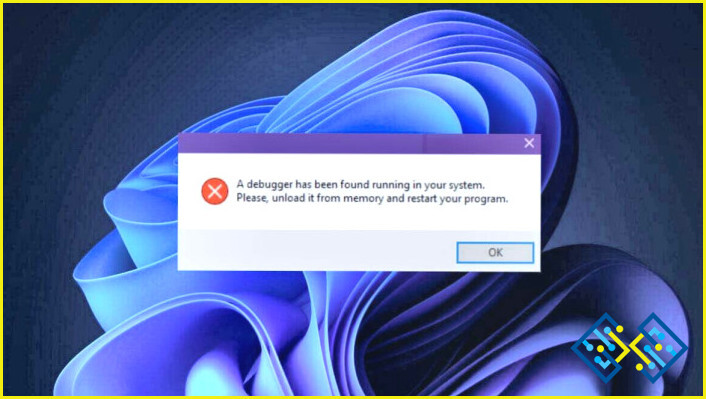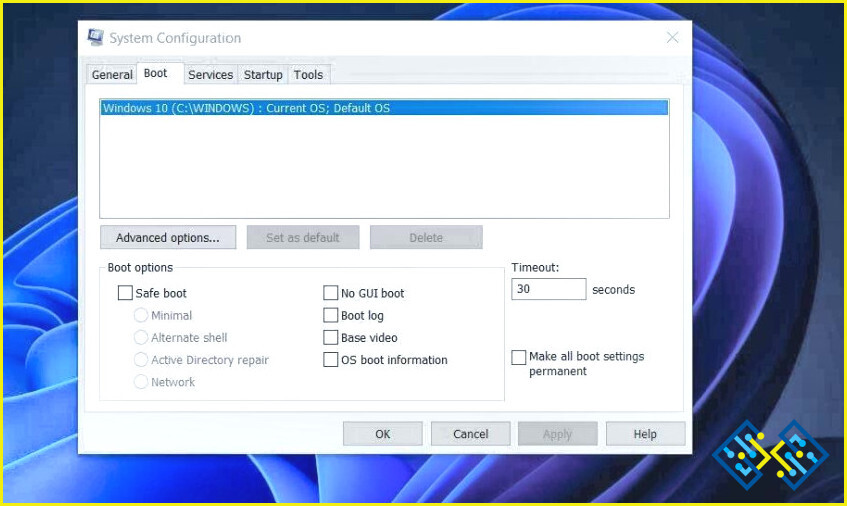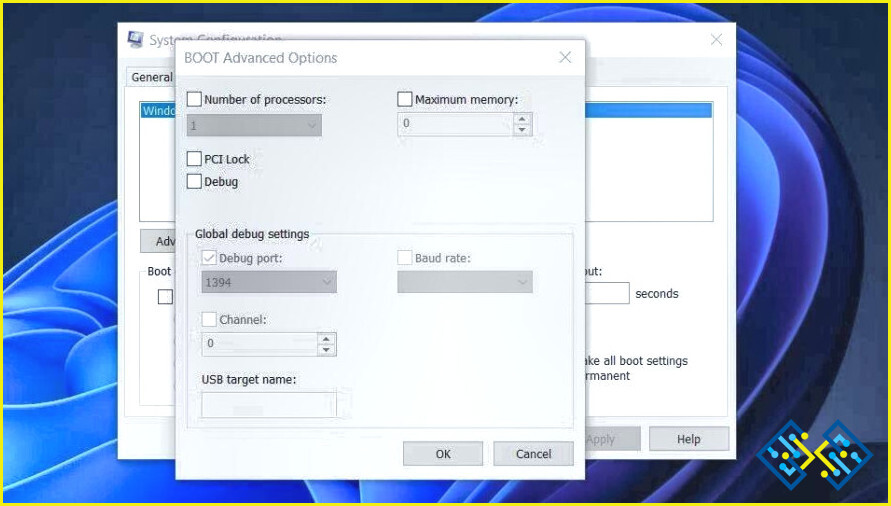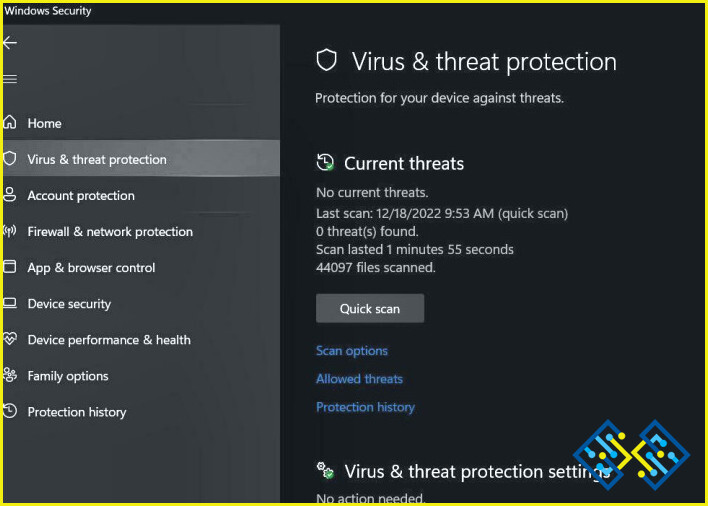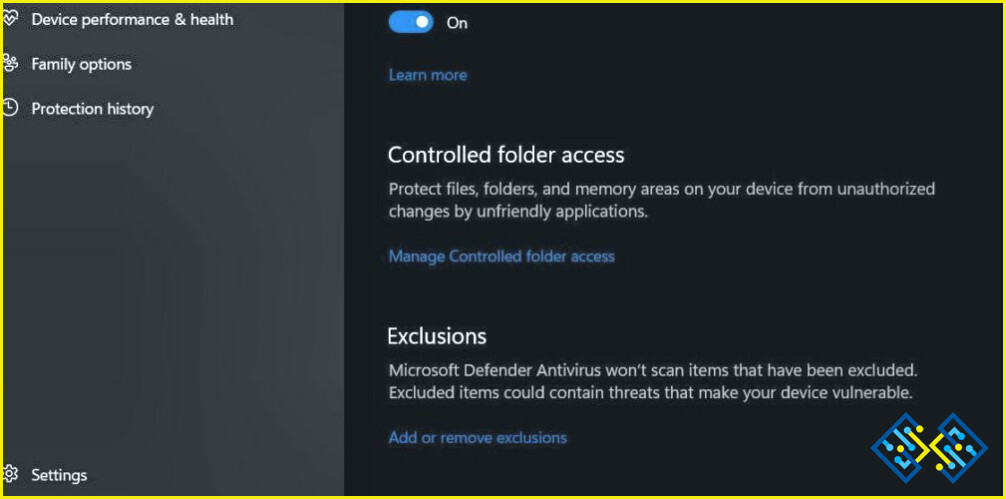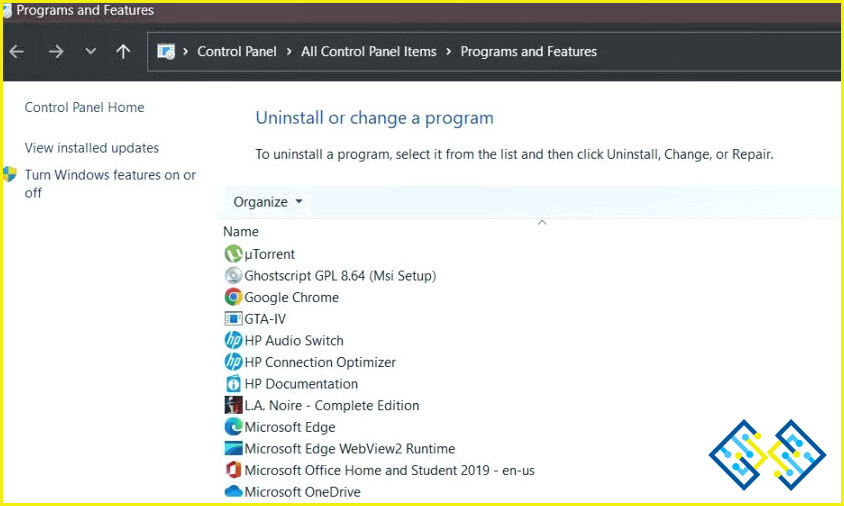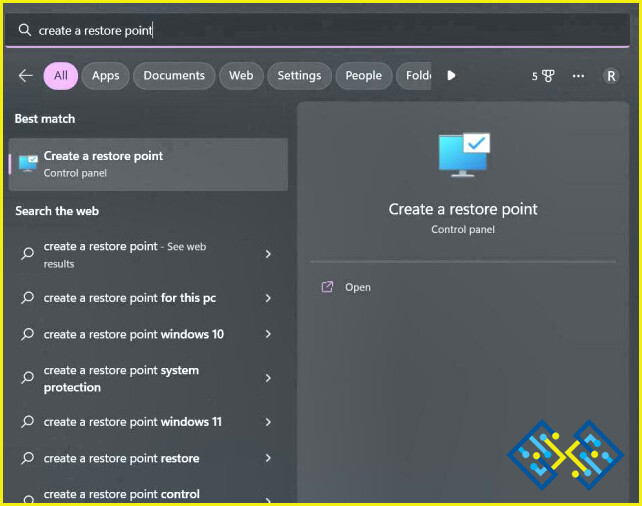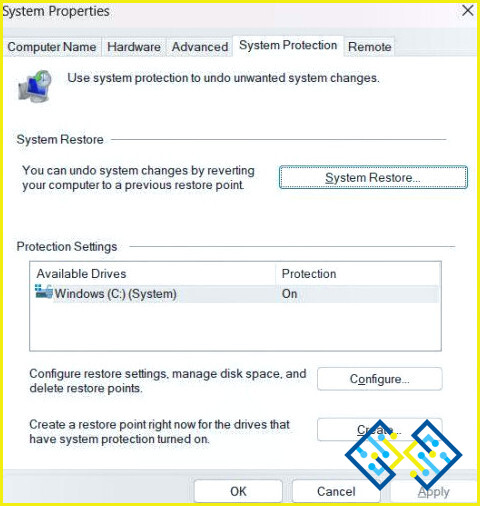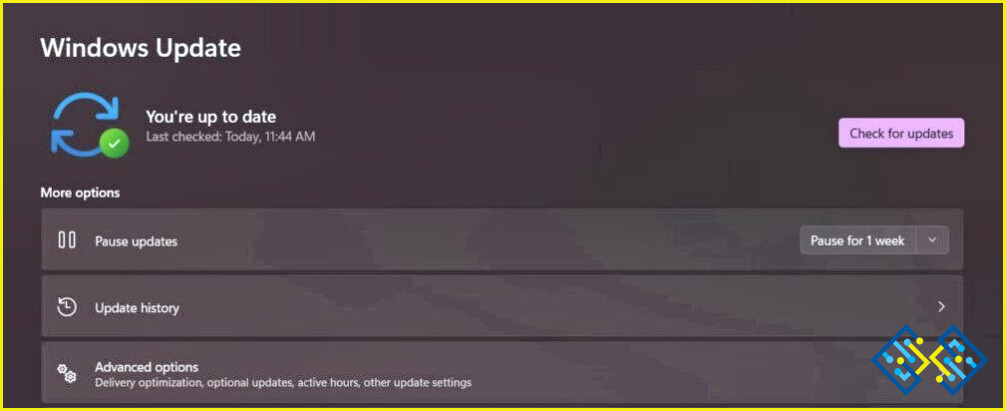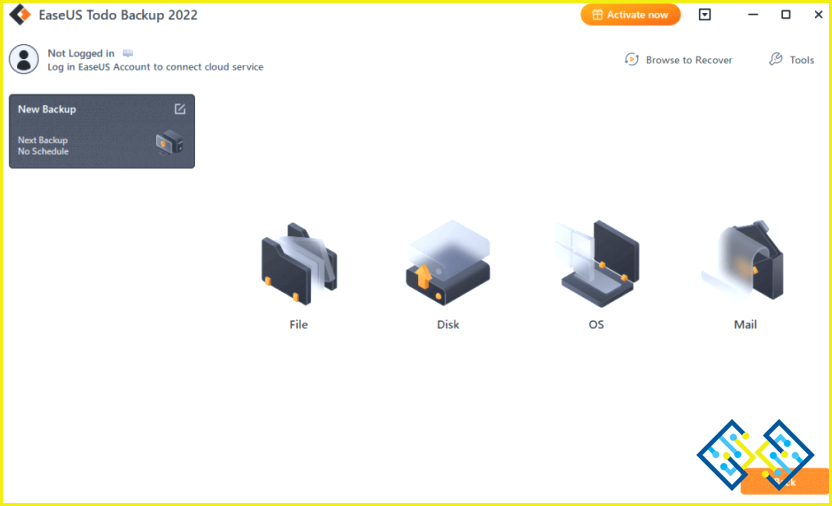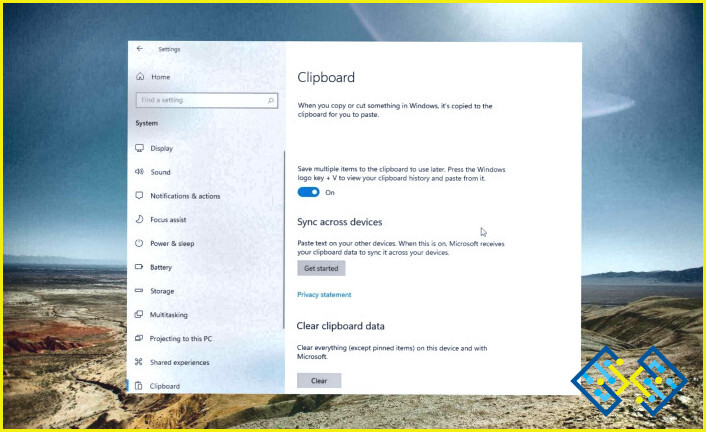Cómo solucionar el error «Se ha encontrado un depurador» en Windows 11
¿Acaba de encontrarse con el error «Se ha encontrado un depurador» en Windows 11? Pues sí, es extremadamente molesto y puede interrumpir tu flujo de trabajo. Este error suele desencadenarse cuando intentas abrir ciertas apps o juegos en tu dispositivo. Si aparece este error, ni siquiera podrás iniciar el programa, lo cual es bastante decepcionante.
¿Te preguntas cómo solucionar este problema? Lo tenemos cubierto. En este post, hemos enumerado una variedad de soluciones que puede utilizar para deshacerse de este mensaje de error.
6 maneras de solucionar el error «Se ha encontrado un depurador» en Windows 11
Solución 1: Configurar los ajustes de configuración del sistema
Si el modo de depuración está habilitado por defecto, entonces usted puede ver constantemente el error «Se ha encontrado un depurador» mientras utiliza su dispositivo. Para desmarcar el modo Depuración, tendrás que hacer un pequeño cambio en la ventana de Configuración del Sistema. Siga estos pasos rápidos para hacer lo mismo:
Paso 1: Pulse la combinación de teclas Windows + R para abrir el cuadro de diálogo Ejecutar.
Paso 2: Escriba «Msconfig» en el cuadro de texto y pulse Intro.
Paso 3: En la ventana Configuración del sistema, cambie a la pestaña «Arranque». Pulse sobre «Opciones avanzadas».
Paso 4: Ahora verá la ventana de Opciones avanzadas de arranque en la pantalla. Desmarque la opción «Debug» en caso de que estuviera activada por defecto.
Paso 5: Salga de todas las ventanas, reinicie su dispositivo y compruebe si el problema se ha resuelto.
Solución 2: Añada la aplicación a la lista de exclusión
Si el error «Se ha encontrado un depurador» sigue apareciendo cuando intenta abrir una determinada aplicación o juego, puede probar este método. Puede añadir el programa afectado a la lista de exclusiones del software antivirus. A continuación se explica cómo añadir un elemento a la lista de exclusiones de la aplicación Seguridad de Windows.
Paso 1: Pulse sobre el icono de búsqueda situado en la barra de tareas, escriba «Seguridad de Windows» y pulse Intro para iniciar la aplicación.
Paso 2: Cambie a la pestaña «Protección contra virus y amenazas» del panel de menú izquierdo.
Paso 3: Pulse sobre la opción «Administrar configuración».
Paso 4: En la siguiente ventana, desplácese hasta la sección «Exclusiones». Pulse sobre la opción «Añadir o eliminar exclusiones».
Paso 5: Pulse el botón «Añadir una exclusión». Ahora verá una lista de todos los programas instalados en la pantalla. Seleccione la aplicación que desea añadir a la lista de exclusiones.
Paso 6: Vuelva a iniciar la aplicación y compruebe si el error persiste.
Solución 3: Desinstalar GameGuard
Varios usuarios informaron que desinstalar la aplicación GameGuard ayudó a deshacerse del mensaje de error del depurador. Por lo tanto, seguir adelante y probar suerte. Esto es lo que tienes que hacer:
Paso 1: Pulsa la combinación de teclas Windows + R para abrir el cuadro de diálogo Ejecutar. Escribe «appwiz.cpl» en el cuadro de texto y pulsa Intro.
Paso 2: Desplácese por la lista de programas para buscar «GameGuard». Haga clic con el botón derecho sobre él y seleccione «Desinstalar».
Solución 4: Utilice la función Restaurar sistema
Si no puede deshacerse del error del depurador en Windows, entonces puede utilizar la función Restaurar sistema para hacer retroceder el equipo a un punto de control anterior. Al hacerlo, deshará fácilmente todos los cambios recientes que puedan haber causado el error. Esto es lo que debe hacer
Paso 1: Pulse sobre el icono de búsqueda situado en la barra de tareas, escriba «Crear un punto de restauración» y pulse Intro.
Paso 2: La ventana de Propiedades del Sistema aparecerá ahora en la pantalla. Pulse sobre el botón «Restaurar sistema».
Paso 3: Siga las instrucciones en pantalla para continuar. Seleccione el punto de control creado más recientemente para restaurar el dispositivo.
Paso 4: Después de restaurar su dispositivo a una fecha y hora anteriores, es de esperar que resuelva el error del depurador.
Solución 5: Actualizar Windows
Usar una versión desactualizada de Windows también puede desencadenar el error «Se ha encontrado un depurador» en tu dispositivo. Así que dirígete a la app Configuración e instala la última versión de Windows 11 en tu dispositivo.
Paso 1: Abre la aplicación Configuración y ve a la sección «Windows Update» en el panel izquierdo del menú.
Paso 2: Toca el botón «Buscar actualizaciones».
Paso 3: Windows le notificará si hay alguna actualización disponible para su dispositivo. Actualice su equipo Windows a la última versión de inmediato.
Conclusión
Aquí hay algunas soluciones simples para arreglar el error del depurador en Windows 11. Puede utilizar cualquiera de estas posibles soluciones para deshacerse del error del depurador en poco tiempo. Pero lo más probable es que desmarcar el modo «Depuración» en la ventana Configuración del sistema hará el truco.
¿Te ha sido útil este post? ¿Pudiste deshacerte del error? No dudes en compartir tu opinión en la ventana de comentarios.